



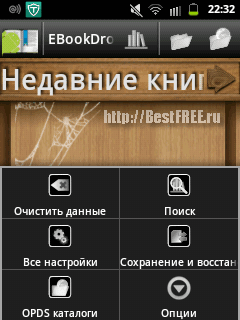

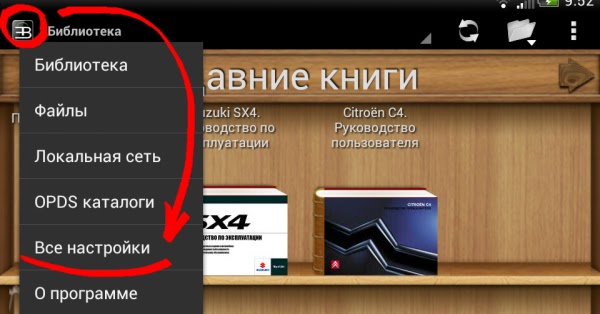

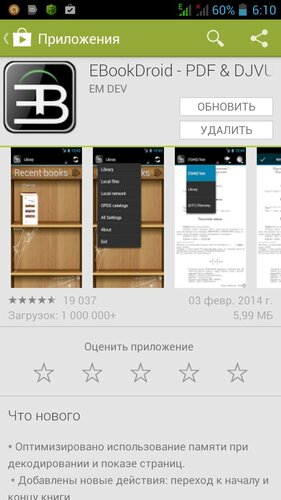


 Рейтинг: 4.9/5.0 (1936 проголосовавших)
Рейтинг: 4.9/5.0 (1936 проголосовавших)Категория: Инструкции
Главная > Софтинки > Лучшие книжные программы - FBReader, Cool Reader, AlReader, Moon+ Reader.
FBReader, Cool Reader, AlReader, Moon+ Reader, EBookDroid, Adobe Reader - Лучшие книжные программыСегодня у нас очень интересная тема - книжные программы для смартфонов/планшетов, будут рассмотрены самые популярные приложения для чтения книг. Их было увлекательно изучать, настраивать и описывать в этом обзоре, в котором, надеюсь, каждый книголюб сможет узнать для себя что-то новое и полезное, что поможет в дальнейшем выборе наиболее подходящей книжной программы!
Конечно, ни одно устройство с книжной программой никогда не сможет полноценно заменить настоящую книгу, когда под пальцами ощущаются бумажные листы, обоняние улавливает едва уловимый запах книги, а в душе пребывает глубокая уверенность в том, что в ней, в отличие от цифровой техники, никогда ничего не сломается и батарея не сядет в самый неподходящий момент, а значит, можно не торопясь и вдумчиво читать любимые произведения, с головой погрузившись в их сладостный плен!
Но, к сожалению, современный ритм жизни берёт своё, всё реже предоставляя такую возможность, да и экология всё настойчивее требует более бережного отношения к деревьям - к этим прекрасным созданиям природы, без которых немыслимо производство бумажных книг. И тут на помощь книголюбам приходит технический прогресс, предлагая свои варианты замены книг в виде "электронных книг" и книжных программ, позволяющих компактно носить с собой обширную книжную библиотеку и читать её в любое удобное время!
Как известно, "электронные книги" делятся на 2 типа: цветные (хотя их более правильное название - "медиаридеры", т.к. они являются настоящими мультимедийными "комбайнами", способными не только открывать разнообразные книжные форматы, но и воспроизводить все популярные аудио- и видеоформаты) и чёрно-белые с E-ink экраном. Последние являются максимально приближёнными к настоящим бумажным книгам и постепенно развиваются - улучшается качество экранов, появилась подсветка для ночного чтения и продолжаются эксперименты для придания экрану цвета.
А как обстоят дела с книжными программами, предназначенными для чтения книг на различных устройствах? Что касается чтения на большом мониторе "настольного" компьютера, то тут выбор очевиден и на помощь всегда придут такие популярные и бесплатные программы, как:Из них мне лично не понравились: Foxit Reader (симпатичный внешний вид и достаточное количество настроек, но проблемы с русификацией перечёркивают все плюсы), Sumatra PDF (интерфейс программы только ярко-жёлтого цвета, который быстро начинает утомлять, хотя при открытии книжного файла его становится не видно), Adobe Reader ("тяжёлая" и слишком любима хакерами), DJVU Reader (работает только с Djvu и не имеет русификации, плюсом можно считать её портативность, благодаря чему не требуется установка в систему и, следовательно, не оставляет в ней свои "следы" и "мусор"), ICE Book Reader (слишком много настроек и некрасивый интерфейс) и ToM Reader (малое количество поддерживаемых форматов, даже неспособен открыть популярнейший Fb2, но зато может похвастаться разнообразными обложками и закладками, преображающими интерфейс программы до неузнаваемости!).
Размер приложения 4,49 МБ. Более 5 миллионов пользователей скачали его с Маркета, а средняя оценка составила высокие 4,7 балла. На моём смартфоне уже была предустановлена "старая" версия 1.78, которую пришлось обновить на самую последнюю - 1.9.2. Программа поддерживает следующие книжные форматы: Fb2 (FictionBook) и Fb2.zip (упакованный в архив, кстати, по отзыву одного из пользователей, это единственное приложение, которое способно читать файлы даже в "битых"/повреждённых архивах!), ePub, Mobi, Rtf, Plain text - почти все самые популярные "лёгкие" форматы!
Скачиваем приложение с Маркета и устанавливаем его на устройство, в которое копируем свои книги и помещаем их в стандартную папку "Books" ("Книги"). После запуска программы взору предстаёт "Домашняя страница", в верхней части которой находятся 2 пункта - "Поиск" и "Пересканировать" (последний позволяет повторно просканировать папку с книгами, после добавления в неё новых книг, - удобно, что эта возможность не запрятана глубоко в подменю!).
Ниже располагается библиотека, имеющая мрачноватый внешний вид с преобладанием чёрного цвета, она состоит из нескольких разделов: "Избранное" (сюда попадут те книги, которые позже будут причислены к таковым), "Недавние" (список из 9 последних открытых книг), "Авторы" (все книги рассортированы "по авторам"), "Названия" (сортировка книг "по названиям"), "По сериям" (сортировка "по сериям"), "Категории" (книги разложены "по категориям") и "Файловая система" (встроенный в программу файловый менеджер, позволяющий выбрать папку для книг и просмотреть файлы в памяти устройства и на карте). Если книги имеют обложки, то они будут отображаться во всех этих разделах, что способствует быстрому и наглядному поиску нужной книги в обширной библиотеке и, несомненно, является одним из плюсов приложения.
Прикосновение к названию книги открывает страницу с подробной информацией о ней (обложка, название, имя автора, категория, язык, аннотация и путь расположения файла), а в верхнем правом углу находятся 2 пункта - "Изменить" и "Читать", позволяющие изменить название книги и приступить к чтению. Долгое прикосновение к названию книги вызывает небольшое контекстное меню, позволяющее приступить к чтению книги, ознакомиться с информацией о ней (та же информация, что и при коротком касании), поделиться ею, добавить в "Избранное", отметить её как "непрочитанную" или удалить из программы (оригинал остаётся в книжной папке устройства).
Нажатие системной клавиши "Меню" вызывает контекстное меню, позволяющее работать с закладками, активировать "Ночной режим", осуществить поиск по тексту, поделиться понравившейся книгой, узнать информацию о книге, изменить ориентацию экрана, увеличить/уменьшить размер шрифта, активировать дополнительные модули (плагин для чтения вслух TTS+ и поиск OPDS-каталогов в сети), получить помощь и доступ к настройкам.
В отличие от других книжных программ, здесь доступ к настройкам программы/текста можно получить лишь на открытой книге, а самих настроек гораздо меньше, чем у конкурентов, но есть всё самое необходимое: можно выбрать папку с книгами, настроить внешний вид (текст в одну или две колонки - удобно во время чтения на планшете,
активировать удобную и стандартную для книжных программ регулировку яркости с помощью скользящего жеста по левому краю, и другие настройки вида), настроить вид текста (здесь уже настроено всё так, как нужно, и большинству пользователей будет достаточно настроек по умолчанию), настроить отступы в тексте (также уже всё хорошо настроено по умолчанию), настроить полосу прокрутки (вид, высоту, цвет и что именно будет отображаться в нижней части открытой книги), настроить перелистывание страниц (выбор способа перелистывания и настройка вида перелистываемых страниц), настроить словарь (выбор одного из 4-х словарей и переводчиков, но прежде их необходимо скачать с Маркета, также здесь можно выбрать способ выделения текста), настроить отображение картинок в тексте, настроить меню выхода из программы (какие именно пункты будут предлагаться при выходе из программы), вкл./откл. ежедневные советы программы и просмотреть информацию о ней (номер версии, адрес веб-сайта и e-mail разработчиков).
Также в настройках есть раздел "Цвета и обои", позволяющий настроить фон для текста (здесь по умолчанию всё настроено так, как надо) и страниц книг - в последнем случае можно выбрать не только фон из нескольких предустановленных, но и установить "свой" (главное, чтобы он гармонировал с текстом и не мешал при чтении)! Установить "свой" фон несложно, достаточно создать в файловой системе устройства папку "Wallpapers" и поместить в неё подходящие изображения, а далее в настройках программы открыть раздел "Каталоги" и в пункте "Каталог с обоями" выбрать своё изображение.
При выборе книги появляется её индивидуальная страница с обложкой, названием, именем автора, названием жанра, аннотацией и местом нахождения оригинального файла. С помощью системной клавиши "Меню" можно сделать книгу "избранной", а коснувшись в верхнем правом углу ярлыка (в виде "открытой книги") - приступить к чтению.
После открытия книги в контекстном меню системной клавиши "Меню" появляются новые пункты:
Также из этого контекстного меню открывается доступ к обширным настройкам программы, состоящим из 9 разделов:
Настройка тап-зон в этой программе не столь наглядна и удобна, как в рассмотренном выше Cool Reader'е (у которого весь экран был поделён на клетки), здесь длинный вертикальный список настроек, которому нужно посвятить время, чтобы в нём разобраться. Для начала необходимо для пунктов "Режим коротких тапов" и "Режим длинных тапов" (под "длинными" подразумевается "долгое" прикосновение) выбрать - "Действия", далее нужно настроить сами пункты "Действия для коротких тапов" и "Действия для длинных тапов", выбрав из списков для их 9 тап-зон необходимые функции, далее в пункте "Жесты" можно выбрать функции для 6 жестов, а в пункте "Кнопки" закрепить за механическими кнопками устройства (если таковые имеются) вызов различных функций (можно закрепить за клавишами громкости перелистывание страниц, чтобы можно было это делать в перчатках в зимнее время), также в этом пункте можно выбрать действия для системной клавиши "Назад" и "строки состояния" (той, что отображается под текстом).
В отличие от конкурентов, данная программа не имеет ярлыка для быстрого перехода с открытой книги в библиотеку - для этого здесь приходится делать лишние переходы ("Меню" - Открыть книгу - Библиотека ), либо закреплять эту опцию на одну из тап-зон! Но есть у этой программы и своя особенность ("фишка") - за текстом открытой книги можно видеть крупные цифровые часы, не мешающие чтению и одновременно информирующие о времени.
В верхней части открытой книги отображается колонтитул, а в нижней части - строка состояния (или статус-бар), отображающая различную информацию и поделённую на главы (если они есть в книге) горизонтальную полосу, было лишь непонятно, о чём информирует на ней розовая точка, но после короткого наблюдения выяснилось, что так оригинально программа сообщает о заряде батареи! В разделе настроек "Экран" можно гибко настроить и колонтитул и строку состояния, выбрав, какую именно информацию они будут отображать (например, можно добавить отображение заряда батареи ещё и в процентах), или поменять их местами. Кроме того, здесь можно выбрать, что именно будет отображаться в "Оконном режиме" и при "Полном экране" - системная строка состояния, колонтитул, строка состояния, панель с кнопками или всё вместе.
Если разрешить в этих настройках отображение под текстом "Панели с кнопками", то в соответствующем пункте можно выбрать, какие именно функции она будет отображать. Она способна вместить до 9 кнопок для вызова различных функций, причём в портретном (вертикальном) положении они все не умещаются на экране и требуется скользящий жест для прокручивания панели. Данная панель достаточно удобна и может служить альтернативной заменой тап-зон или, при их одновременном использовании, вызова ещё большего количества опций! Кстати, в отличие от других книжных программ, на стартовой странице этой программы отсутствуют традиционные списки с "Последними книгами" и с "Избранными", быстрый вызов которых можно с успехом закрепить на этой панели, либо на тап-зонах!
Просмотр сносок объединяет оба варианта из рассмотренных выше FBReader и Cool Reader, т.е. можно посмотреть объяснение/перевод внизу страницы или нажатием на сноску вызвать отдельную страницу. При долгом касании любого изображения в тексте (в т.ч. и обложки) появляется возможность просмотреть его с помощью установленных в системе фотоальбомов, а иногда изображение сохраняется в автоматически созданной в файловой системе папке "tmp", правда, не сразу, а через некоторое время.
Способы листания страниц (Настройки - Экран - Анимация листания ) более скудные, чем у рассмотренных выше конкурентов: "Нет" (соответствует "Без анимации" у конкурентов), "Только слайды" (соответствует "Листанию" у конкурентов) и "Всегда" (то же, что и предыдущий способ), но последнее обновление программы придало перелистыванию красивый, плавный 3D-эффект (только для Андроида 4.0 и выше), сделав его максимально схожим с листанием настоящей книги!
Зато способы автопрокрутки (настраивается там же) более разнообразны, чем у рассмотренных конкурентов: "Плавная волна" (следующая страница в виде волны заменяет предыдущую), "Строчная волна" (текст следующей страницы построчно заменяет предыдущий - неприятный, дёрганный способ) и "Плавная" (приятный способ, во время которого текст движется вверх по странице). Короткое прикосновение к экрану во время автопрокрутки ставит её на паузу, повторное - возобновляет, а скользящий жест в правую или левую стороны регулирует скорость листания.
Выделение текста, наоборот, более мудрёное, чем у конкурентов, - после его выделения в нижнем правом углу появляется красный ярлычок, вызывающий контекстное меню для работы с выделенным текстом и позволяющий: добавить цитату/закладку, отметить текст цветным маркером, перевести в словаре, отправить, копировать в буфер обмена и редактировать.
Вывод: да, программа имеет свои мелкие недостатки, например, у неё неприветливый интерфейс начальной страницы (хотя в последних прошивках производитель начал это исправлять), мало способов листания, неудобная настройка тап-зон и работа с выделенным текстом, но есть и свои достоинства, причём более весомые: она имеет все самые необходимые настройки текста, умеет работать с архивами, конвертировать книги в один из двух популярных форматов и отправлять на рабочий стол устройства ярлык с любимой книгой - не каждая книжная программа способна на такое!
Размер приложения 7,14 МБ. Более 5 миллионов пользователей скачали его, а общая оценка на Маркете составила 4,5 балла. Поддерживает следующие книжные форматы: Fb2, Epub, Txt, Html, Mobi, Chm и Cbr (Comic books), Cbz, Umd и Pdf (только в платной версии !), может читать из популярных архивов Rar и Zip.
Начальная страница имеет простой, но приятный внешний вид. В её верхней части отображается 10 последних книг, а в нижней - ярлыки 4-х разделов: "Мои файлы" (встроенный файловый менеджер для доступа к папке с книгами или к любой другой папке на устройстве, с отображением всех книжных файлов, в т.ч. и тех, которые программа не в состоянии прочесть), "Сеть" (адреса электронных библиотек для скачивания книг, с добавлением своих), "Моя полка" (собственно, сама книжная библиотека) и "Статистика" (3 страницы с информацией о количестве книг на полке, прочитанных книг, часов чтения и т.д. - эта информация доступна только в платной версии программы).
Долгое прикосновение к обложке одной из "последних книг" позволяет удалить её из этого списка (в самой библиотеке она сохранится), очистить весь список "последних книг", добавить её в "Избранные", полностью удалить или загрузить из сети её обложку. А маленький ярлык в правом верхнем углу ("3 вертикальные точки") дублирует системную клавишу "Меню" и вызывает контекстное меню, предлагающее: продолжить чтение последней книги, просмотреть информацию о последних книгах и все закладки, открыть "Опции" и настроить программу, прочитать о приложении (на анг. языке) и там же перейти для покупки Pro-версии.
"Опции" содержат несколько пунктов, позволяющих немного настроить начальную страницу и разделы, находящиеся на ней: "Стартовый экран" (вкл./выкл. отображения "последних" книг), "Мои файлы" (показ скрытых каталогов, закрепление функциональной панели сверху и показ файлов из "облачных" хранилищ Dropbox и Google Drive), "Моя полка" (здесь несколько настроек для библиотеки, позволяющих отобразить показ прогресса чтения на обложке книги, зафиксировать функциональную панель сверху, выбрать качество отрисовки обложек, импортировать книги из папки - позволяет просканировать папку с книгами после добавления в неё новых, очистить книжную полку и выбрать размер обложек), "APP" (выбор языка и главного каталога с книгами) и "Резервирование" (резервирует копию настроек программы на карту памяти или в "облачные" хранилища Dropbox и Google Drive, с последующей возможностью восстановления на любое устройство или после переустановки программы).
Выбрав на стартовой странице раздел "Моя папка", оказываемся в библиотеке с книгами. Она имеет симпатичный внешний вид и состоит из книжных полок с расположенными на них книгами (по одной на каждой полке), рядом с обложками отображаются названия книг, авторы и краткие аннотации (в ландшафтном положении аннотаций помещается больше). Если же прикоснуться в левой верхней части ярлыка в виде "четырёхлистника", то вид библиотеки преобразится и она полностью заполнится обложками книг, без какой-либо информации о них.
В правой верхней части библиотеки находятся 2 ярлыка - "Тип полки" (в виде "стрелки") и "Фильтр прочитанного" (в виде "круга"), позволяющие выполнить различную сортировку и фильтрацию книг в библиотеке. С помощью первого ярлыка можно отобразить "все книги"/"избранные"/"загруженные", либо применить фильтр "по автору"/"по тегу"/"по каталогам" (в последнем случае появляется доступ к папкам с книгами в файловой системе), а второй ярлык позволяет отобразить "все книги"/"непрочитанные"/"читаемые"/"прочитанные". Также в правом верхнем углу отображается уже знакомый ярлык в виде "3-х вертикальных точек", который дублирует своё же контекстное меню со стартовой страницы и 2 соседних ярлыка, рассмотренных выше, плюс добавлена возможность поиска по тексту и импорт новых книг в библиотеку после добавления их в системную папку.
Долгое прикосновение к обложке книги (или полке с ней) вызывает схожее контекстное меню, что и на стартовой странице при тех же действиях, с той лишь разницей, что здесь добавлен полный текст аннотации к книге и уникальная опция редактирования (о которой чуть ниже).
Одним из плюсов программы, отсутствующим у конкурентов, является то, что производитель был так любезен, что добавил в библиотеку 3 свои книги (как это делают производители "электронных книг"), чтобы было что почитать первое время, правда, все они на английском языке: известная сказка Льюиса Кэррола "Алиса в стране чудес", утопия Джулиса Вернье "В 2889 году" (о выживании семьи после ядерной бомбардировки, в 1955 году рассказ был экранизирован, а в 1967 был снят римейк) и рассказ Редьярда Киплинга "Человек, который хотел стать королём" (в 1975 году вышла экранизация с Шоном Коннери и Майклом Кейном в главных ролях).
При открытии книги в глаза сразу же бросается один из минусов данной программы, отсутствующий у всех остальных программ в обзоре: обложка книги отображается лишь доли секунды, после чего видимым остаётся один лишь текст! Но этот небольшой минус с обложкой компенсируется большим плюсом по настройке обложек в библиотеке, который отсутствует у конкурентов. Программа автоматически подставляет свои обложки книгам, не имеющим их (часто такими книгами оказываются короткие рассказы, бумажные оригиналы которых издавались в составах сборников), благодаря чему книги уже не отображаются в виде невзрачного белого листа начальной страницы, а имеют приятный внешний вид!
Но и на этом возможности программы не заканчиваются - если автоматически выбранная обложка по каким-либо причинам не устраивает, то её можно легко сменить с помощью редактирования (как получить к нему доступ, сказано чуть выше), выбрав одну из 12 предустановленных обложек или загрузив свою! А заодно "редактор" позволяет легко и быстро изменить название книги, имя автора, добавить свою короткую аннотацию, добавить/изменить теги (для дальнейшей сортировки и быстрого поиска книги) и добавить её в "Избранные". Но есть ещё один способ изменить неподходящую обложку книги (услуга бесплатная, но необходим доступ к Интернету) - долгим касанием на обложке вызываем контекстное меню и выбираем в нём пункт "Загрузка Обложка книги", после чего из различных электронных библиотек будут загружены 8 обложек выбранного рассказа и любую из них можно выбрать в качестве его обложки!
В нижней части открытой книги находится мини-статусбар, отображающий процент заряда батареи, текущее время, имя автора, название произведения, процент прочитанного, количество прочитанных/оставшихся страниц (что необычно, отображается количество страниц не всей книги, а только открытой главы!).
А прикосновение к середине экрана (или с помощью системной клавиши "Меню") вызывает удобный "бегунок" для быстрой навигации (над текстом) и функциональную панель или ридербар (под текстом), позволяющую быстро произвести некоторые востребованные действия: изменить ориентацию экрана, вкл./выкл. "Ночной режим", вкл./выкл. "Автопрокрутку" с выбором режима и скорости, просмотреть историю с "последними книгами", работать с закладками/заметками/выделенным текстом (в платной версии отсюда можно ещё и поделиться книгой), просмотреть оглавление книги и вызвать настройки книги.
Настройки книги состоят из нескольких разделов (причём первые 3 отображаются в нижних частях друг друга для быстрого перехода по ним):
вкл./выкл. звука при перелистывании с 3 вариантами на выбор (также отсутствует в других программах!), синхронизация последней позиции в читаемой книге через "облачные" хранилища, настройка словаря и иконок ридербара - можно выбрать, какие именно функции он будет предлагать, но, к сожалению, лишь в платной версии программы;
Теперь чуть подробнее о настройке тап-зон экрана. Здесь их настройка производится также, как и в рассмотренном выше AlReader'е, - с помощью длинного вертикального списка, которому необходимо посвятить время, чтобы во всём разобраться и сделать работу с экраном более удобной. Для этого необходимо пройти в раздел "Настройка управления", поделённый на несколько частей, где нужно сразу перейти к части "Сенсорный экран" - здесь на пункты "Касание сверху/снизу" уже назначено перелистывание страниц (изменить это нельзя, что вполне логично, т.к. эти зоны будут использоваться для листания в горизонтальной ориентации экрана), но можно выбрать опции для пунктов "Касания слева/справа" (хотя их также можно оставить для традиционного перелистывания страниц).
Далее необходимо поставить "галочку" в пункте "Двойное касание" и открыть его настройки (коснувшись с правой стороны на ярлык "шестерёнки"), далее с помощью прокрутки нижней полосы выбрать один из множества вариантов расположения 3 основных тап-зон - боковые из них будут отображать названия тех функций, которые были выбраны в пунктах "Касания слева/справа", а центральная зарезервирована на вызов опций (изменить это нельзя и именно благодаря этому прикосновение к центральной части экрана в этой программе вызывает "бегунок" навигации и ридербар с опциями).
Далее в "Настройках управления" можно выбрать функцию для "Длительного касания" экрана и настроить длительность самого касания, после части с "Аппаратными кнопками управления" можно настроить "Экранные жесты", выбрав функции, которые будут активироваться с их помощью, а в самом конце списка настроить "Мини-статусбар" (тот, что отображается под текстом открытой книги), для которого можно выбрать любые 3 функции, которые будут активироваться при касании одной из 3-х его частей - центральной, левой и правой сторон. Как видно, программа имеет ограниченное количество тап-зон, почти столько же, сколько FBReader, и намного меньше, чем Cool Reader и AlReader.
Выделение текста вызывает специальную панель, появляющуюся не под ним, как это происходит в других программах, а над выделенным текстом, позволяющую скопировать текст в буфер обмена, выделить его любым цветом, подчеркнуть, зачеркнуть, создать заметку, перевести в словаре, искать в сети, поделиться им или искать в книге. Также необычен и способ просмотра сносок - прикосновение к нужной сноске затеняет страницу и вызывает небольшую панель с переводом или объяснением.
Программа имеет множество способов листания страниц (настраивается в Настройки - Настройки вида - Анимация страниц ), намного большее, чем у всех рассмотренных выше программ: "Нет" (без анимации), "3D эффект перелистывания" (полный эффект листания страниц), "2D эффект перелистывания" (менее эффектное перелистывание по сравнению с предыдущим), "Горизонтально" (горизонтальный сдвиг страниц), "Вертикально" (вертикальный сдвиг страниц), "Затемнение" (текст следующей страницы плавно проступает, заменяя собой предыдущий), "Горизонтальный жест" (горизонтальное перелистывание) и "Вертикальный жест" (вертикальное перелистывание). В этом же разделе настроек с помощью "бегунка" можно настроить скорость листания страниц.
А вызвав коротким прикосновением к экрану нижнюю функциональную панель (ридербар) и выбрав на ней ярлык в виде "стрелки", можно запустить автоматическое листание страниц. Но прежде, чем оно запустится, на экране появится выбор способа листания и настройка скорости, здесь же можно запретить появление этой настройки, чтобы автолистание запускалось сразу (только необходимо заранее выбрать наиболее подходящий способ листания). На выбор предлагаются следующие способы: "Плавная (перелистывание)" (волна с новым текстом плавно заменяет собой предыдущий), "Построчная (перелистывание)" (новый текст плавно и построчно заменяет собой предыдущий), "Плавная прокрутка" (текст плавно и эффектно движется вверх), "Построчно" (текст построчно и рывками движется вверх) и "Постранично" (следующая страница резко заменяет собой предыдущую).
После того, как выбран способ листания, его скорость и запущено автолистание, на экране появляется полупрозрачная инструкция по работе с данной опцией (её появление можно также отключить, отметив вверху строчку "Больше не спрашивать"), из которой следует: скользящий жест вверх-вниз изменяет скорость листания, движение двумя пальцами вверх-вниз позволяет быстрее перемещаться по тексту не дожидаясь автопрокрутки, короткое прикосновение к экрану ставит автолистание на паузу (повторное, соответственно, возобновляет), а движение по экрану вправо-влево отключает автолистание.
Как уже не раз упоминалось, у приложения есть платная версия - Moon+ Reader Pro (160 рублей), предлагающая более расширенный функционал: отсутствие рекламы (хотя при отсутствии подключения к сети её нет и в бесплатной версии), поддержку мультитача, чтение текста вслух встряхиванием устройства, пароль на запуск приложений, управление через проводную или блютуз-гарнитуру, отправка ярлыков книг на рабочий стол устройства (конкуренты AlReader и EBookDroid предлагают эту опцию бесплатно!), изменение размеров обложек книг на полках (некоторые конкуренты также предлагают эту опцию бесплатно), нужную настройку иконок ридербара, поддержку аннотаций, контрастных режимов и возможность делиться закладками, техническую поддержку пользователей по электронной почте, но главное - она позволяет работать с PDF-файлами!
Также стоит отметить, что это единственная программа из представленных в обзоре, которая имеет в своём интерфейсе всплывающие рекламные окна, и если в рассмотренной версии (2.3.3) они дают о себе знать только при активном Интернете, то вот после установки последней версии (2.3.5), выложенной сейчас на Маркете, один из пользователей жалуется, что реклама стала вылезать на рабочий стол, а сама программа - вторгаться на личную территорию!
Вывод: удобная и приятная книжная программа, имеющая симпатичный интерфейс, все необходимые настройки, напоминание об отдыхе для глаз и большие возможности по добавлению книгам обложек, к минусам можно отнести лишь отсутствие обложки в открытой книге и две отсутствующие востребованные функции, доступные только в платной версии: возможность выбора "своих" функций для ридербара и открытие PDF-файлов.
Размер приложения 5,99 МБ. Более миллиона человек скачали приложение, а средняя оценка на Маркете составляет 4,5 балла. Начиная с версии 2.0 поддерживает только устройства с Андроидом 4.0 и выше. Программа способна открывать следующие форматы: Fb2 (в т.ч. в архиве Zip), Cbz, Cbr, Xps (OpenXPS), а с версии 2.0 появилась поддержка Epub и Rtf. Но главное её преимущество перед конкурентами - это возможность работать с "тяжёлыми" форматами Pdf и DjVu, причём, в отличие от Moon+ Reader, совершенно бесплатно!
При запуске программы в глаза сразу же бросается красивейший вид библиотеки, намного превосходящий остальные библиотеки из всех рассмотренных в данном обзоре программ! Она состоит из реалистичного деревянного книжного шкафа с 3-мя отделениями, на полках которых удобно расположились книги, и отображаются они не в виде тонких обложек (как в других программах), а имеют заметную толщину, как настоящие бумажные книги, при этом выбранную в библиотеке книгу освещает торшер! Перемещение между отделениями шкафа происходит традиционным способом - с помощью горизонтального скользящего жеста (свайпом).
В первом отделении находятся "Недавние книги", во втором "Результаты поиска", а в третьем "Books" ("Книги", т.е. основная библиотека). А если на устройстве будет создана ещё одна (или даже несколько) "книжная" папка, отдельная от стандартной, то в этом шкафу появится 4-е отделение с отображением книг, хранящихся в ней. Если в каком-то отделении шкафа пока ещё нет книг (например, сразу после установки программы их ещё не будет на полках с "Недавними книгами" и с "Результатами поиска"), то там поселится добродушный паучок, который затянет полки своей паутинкой, которую зимой сменят красивые сосновые ветви!
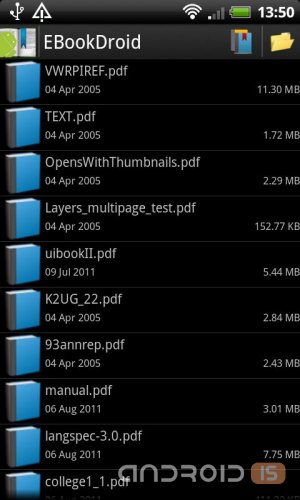
Вашему вниманию предлагается фактически тот же VuDroid. но более доработанный и шустрый. Много новых функций читалка djvu и pdf не получила, но вот старые заточила до блеска. Страницы документа делаются быстро и правильно. Увеличение работает плавно, и страница перерисовывается почти сразу.
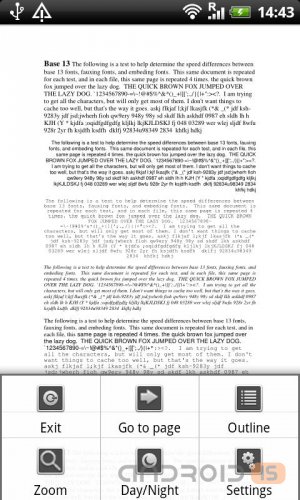
Изменения в версии 2.1.3:
- Book viewer features
- Memory usage optimizations.
- Added new actions: Go to book beginning and end.
- Apply reduced brightness settings for area around pages.
- [PDF] OpenJPEG library switched back to 1.5.1 due to critical problems in 2.0.0
- [EPUB] Fixed issues #710 and #711
- Fixed restoring previous application state
- Fixed shutdown OPDS connections on application exit.
- Fixed some crashes
- reported on Google Play.
ebookdroid.apk [0 b] (cкачиваний: 496)
ebookdroid_1.2.1.apk [0 b] (cкачиваний: 650)
Новость отредактировал: Yurec9 - 14.02.2014, 00:50
Причина: Новая версия
Мечта: книжный шкаф EBookDroid без паутины на пустых полках.
Одной из наиболее часто читаемых моих записей является инструкция по изменению шрифта в программе для чтения электронных книг на платформе Android – EBookDroid. С момента публикации прошло много времени, интерфейс программы поменялся, да и хотят люди зачастую шрифт не поменять, а всего лишь увеличить, поэтому я собрался с мыслями и решил сделать ещё одно доброе дело: представить процесс выбора увеличенного шрифта в настройках программы на примере формата FB2.
Итак, представляю вам анимационное изображение, на котором показан процесс выбора нужных пунктов. Избражение циклически повторяется, но если такой вариант вам неудобен, ниже я напишу порядок выбора пунктов текстом.
Порядок действий таков:
– В запущенной программе тапните логотип приложения в левом верхнем углу для перехода в меню или вытяните меню вручную с левой стороны экрана (свайпом вправо), потянув за подсвеченную область;
– Выберите пункт "Все настройки";
– Выберите (возможно, придётся слегка пролистать список пунктов вниз) пункт "Особые настройки";
– Тапните пункт с интересующим вас форматом электронных книг (не все форматы поддерживают увеличение шрифта, я рассматриваю пример с FB2);
– Выберите пункт "Размер шрифта";
– В появившемся окошке измените размер (по умолчанию выбран "Нормальный") на больший для увеличения отображаемого программой текста в книгах соответствующего формата.
В случае необходимости увеличьте размеры шрифта для других форматов электронных книг.
Для более старой версии программы инструкцию как изменить шрифт в EBookDroid можно найти в моём первом посте на эту тему .
Сегодня нам предстоит читалки для Андроид выбрать среди них лучшую программу для чтения книжек в форматах PDF, DJVU, FB2, EPUB на смартфонах и планшетах. Каждая pdf читалка, помимо прочего, позволяет просматривать ряд других популярных форматов электронных книг, поэтому выбирайте именно то приложение, которое в максимальной степени соответствует вашим потребностям.
Итак, приступим. Среди программ для чтения книг на Андроид сегодня будут упомянуты:
PocketBook Reader1 000 000–5 000 000
PocketBook Reader - мобильное приложение для чтения книг на Андроид. Вы можете не только читать собственно книги, но также выделять текст, создавать текстовые заметки "на полях". Программа PocketBook Reader работает универсальные форматы документов и книжек, включая PDF (Adobe DRM), EPUB (Adobe DRM), DjVu, TXT, FB2, FB2 (в zip-архиве), CHM, html (базовый), CBZ, CBR, СBT и другие (см. таблицу ). Одним словом, приложение PocketBook являет собой универсальный просмотрщик различных файлов для комфортного чтения на смартфоне, планшете или телефоне с Android.
Помимо вышеназванного, мобильная читалка PocketBook обладает богатой функциональностью, множеством настроек и уникальным, дружественным интерфейсом, обеспечивающим быстрый доступ к функциям изменения размера шрифта, масштаба, цвета текста и фона, настройки полей страницы и многими другим функциям. Таким образом, это приложение способно обеспечить комфортное чтение и навигацию по документам, файлам на мобильном устройстве под управлением Android, планшете или смартфоне. На данный момент, программа для чтения книг поддерживает множество версий данной ОС, но, в целом, все зависит от устройства - как и указано в системных требованиях.
Вы можете скачать пдф ридер PocketBook на Google Play по ссылке. Время от времени на форуме 4pda выкладываются бесплатные сборки данной читалки. Заметим, однако, что размер apk-дистрибутива достаточно объемен - около 25 Мб. Но для подобного универсального просмотрщика это объяснимо, не так ли?
PDF- читалка и ее основные функции на AndroidЭтот pdf-reader для андроид имеет в наличии следующие основные функции для всех форматов, включая PDF:
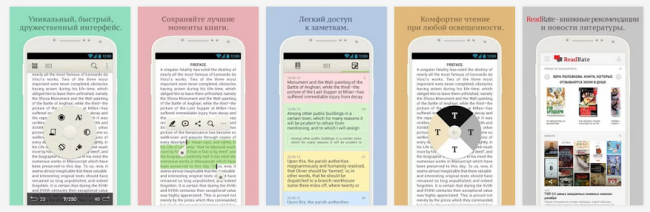 Так выглядит приложение PocketBook Reader в различных цветовых представлениях
Так выглядит приложение PocketBook Reader в различных цветовых представлениях
Функции для форматов PDF и DjVu на Android:
Функции для форматов EPUB, FB2, TXT (но не PDF):
В ближайшее время в читалке PocketBook Reader станут доступны следующие функции:
Итак, давайте же посмотрим на эту читалку более пристальным взглядом. После сканирования вашего смартфона / планшета, PocketBook Reader представит все содержимое в виде эскизов или списка. Режим отображения библиотеки легко изменяется: в режиме эскизов выводятся только обложки, в то время как список предоставляет больше информации о каждой книжке, включая название, автора, формат документа. В соседнем вы увидите недавно прочитанные книги.

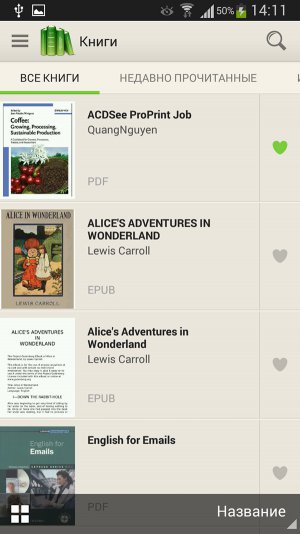
Если говорить о читалке для Андроида в более общих моментах, то навигация доступна не только по уже имеющимся в библиотеке книгам, но и по sd-карте и памяти телефона. То есть, PocketBook Reader - это еще и достаточно удобный книжный навигатор.
Помимо просмотра локального содержимого устройства Android, вы также можете перейти в онлайн-библиотеку и скачать оттуда любую книгу бесплатно. Это очень удобная возможность PocketBook Reader, с удобным просмотром и механизмом загрузки напрямую на мобильный смартфон или планшет.
Еще одна интересная "фишка" программы для чтения книг PocketBook - это работа с сетевыми библиотеками. Также нетрудно добавить любой другой источник, откуда вы сможете беспрепятственно загружать книжки для чтения прямо на планшет.
К сожалению, PocketBook предоставляет не очень много настроек, относящихся к сканированию, резервному копированию, синхронизации. Таким образом, настроек чтения книг в главных настройках нет. Хотя в других подобных приложениях можно настроить комфортное чтение как на планшете, так и смартфоне: выравнивание, кроппинг текста, фон и проч.
Альтернативные приложения для чтения книг на АндроидНесмотря на то, что приложение PocketBook Reader - едва ли не лучшая читалка для устройств на платформе Андроид, не грех упомянуть альтернативный софт, также подходящий для открытия форматов электронных книг. Среди них - Universal Book Reader, EbookDroid и Radaee PDF Reader.
Просмотрщик документов Universal Book Reader
1 000 000–5 000 000
Universal Book Reader – бесплатное приложение для чтения pdf-документов и электронных книг на Android. Обладает стильным и дружелюбным интерфейсом, предоставляет всевозможные режимы чтения документов на смартфонах и планшетах. Встроенный файловый браузер позволяет открывать, читать и сохранять любые электронные книжки прямо на телефоне. Кроме того, UBR поможет открыть защищенные файлов в форматах EPUB и PDF на Android (см. информацию о поддерживаемых форматах книг для Андроид).
В последней версии Universal Book Reader появились следующее:
Другие особенности UB Reader:
Одним словом, если нужно открыть PDF на Android, приложение Universal Book Reader - вполне достойная читалка для Андроид. Однако, несмотря на приставку Universal (универсальная), программа эта будет полезна сугубо для открытия EPUB и PDF форматов - увы, другие документы не поддерживаются.
Как обычно, скачать читалку на андроид можно с Google Play на русском языке (см. ссылку ), размер apk-файла - около 20 Мб.
EbookDroid - читалка книг в формате PDF на Android
1 000 000–5 000 000
EbookDroid – гибко настраиваемый просмотрщик документов для Android. Работает со следующими типами файлов: PDF, DjVU, XPS, CBZ, CBR, FB2, EPUB, RTF. Работает в тесной связи с сайтами электронных публикаций, каталогами электронных книг и поддерживает протокол OPDS (другие форматы перечислены здесь ).
Особенность EbookDroid состоит в том, что можно настраивать не только программу, но и пдф-просмотр для каждой книги индивидуально. Тем самым, не нужно каждый раз переопределять настройки заново, если они уже были применены к отдельной книге. Каким бы ни был документ на входе (файл ксерокса с двумя шрифтами, книга с не симметричными отступами или многоколоночная статья), EbookDroid автоматически постарается адаптировать отображение под особенности документа.
EbookDroid использует механизм MIME для определения файловых типов в Android. К сожалению, как и многие файловые менеджеры, далеко не всегда приложение определит любой из типов документа. В таком случае, нужно попытаться самостоятельно открыть документ через соответствующий файловый диалог. В некоторых случаях, файловые менеджеры позволяют добавить новый MIME для определенного типа данных. В общем, читайте инструкции и документацию разработчиков.
По итогу, программу EbookDroid многие считают лучшей читалкой на Андроид, чего она и заслуживает.
ПДФ-читалка Radaee PDF Reader